| Maak fantastische bomen met Ranatree. Speel met enkele basis-takken die steeds herhaald worden en ontwerp prachtige vormen. In feite zijn dit fractals!
Voor al je opmerkingen en vragen, contacteer ons op ranatree@ranavision.com |
|
Verander de weergave | |
| Sleep met je vinger om de weergave te veranderen: kantel en draai het zicht op de boom naar believen. Als je snel veegt, blijft de boom draaien. Tik om te stoppen.
Gebruik twee vingers om de boom zelf te kantelen. Beweeg twee vingers naar elkaar of uit elkaar om de proporties van de boom te wijzigen. De verticale beweging maakt de boom groter of kleiner, de horizontale component maakt de takken dikker of dunner. Sleep twee vingers naar boven of beneden om de complexiteit van de boom te verhogen of te verlagen. |
|
Menu | |
| Tik onderaan het scherm voor het menu. Het menu verdwijnt na een tijdje automatisch, of wanneer je elders tikt.
|
|
| Tik om het FotoKader te starten. Ranatree zal in een eindeloze animatie boom na boom voor je tekenen. Een beetje zoals een schermbeveiliger, maar eentje die je mag aanraken: wijzig het zicht, de afmetingen van de boom, of kijk in 3D. Kies dit icoontje opnieuw om het FotoKader te stoppen. | |
| Heb je een rood-blauw 3D brilletje? Tik hier en verken Ranatree in adembenemend 3D. Kies dit icoon opnieuw om terug te keren naar normale kleuren in 2D. | |
| Als je Philips HUE lampen hebt, kan je aan Ranatree vertellen om ze aan te sturen.
Eens de app verbonden is met de HUE bridge kan je:
|
|
| Bewaar een afbeelding in je Filmrolletje of verstuur ze per e-mail. | |
De boom bewerken | |
|
Houd je vinger op het scherm tot de edit-mode geactiveerd wordt. Nu kan je de boom bewerken. Tussen 2 tot 6 basis-takken kunnen op de stam aangebracht worden. Hun plaats en afmetingen bepalen hoe je boom er zal uitzien. Je kan hier ook de kleuren kiezen. In edit-mode zullen de basistakken en de kleurpastilles knipperen. Tik op een element om het te selecteren. Om een ander element te kiezen, passeer je via het menu, of kan je opnieuw je vinger even op het scherm houden. Tik een tak aan om deze te wijzigen. Je zal zien dat je wijzigingen meteen doorheen de hele boom herhaald worden!
Zolang alle elementen knipperen, kan je de boom nog ronddraaien en vergroten of verkleinen, op zoek naar de juiste tak (want die is soms te klein, of zit verstopt achter een andere tak!). Tijdens de edit-mode bevat het menu (tik onderaan!) een icoontje voor elke tak. Je kan hier een tak selecteren.
|
|
|
De kleur van de boom verloopt van de 'wortel' tot de 'bladeren'. Kies één van de twee kleurpastilles om de kleur te veranderen:
| |
| Om een tak te verwijderen, kies je het juiste icoontje in het menu. Plaats je vinger vervolgens opnieuw op het icoon, totdat de zaag verschijnt. Kies de zaag, of tik elders als je je bedacht hebt. De twee laatst overblijvende takken kan je niet verwijderen. | |
| Zolang je boom minder dan 6 basis-takken heeft, kan je er eentje toevoegen door op het + teken te tikken. |
© 2016 ranavision bvba - Apple, iPad, iPhone, iPod touch, and iTunes are trademarks of Apple Inc., registered in the U.S. and other countries.